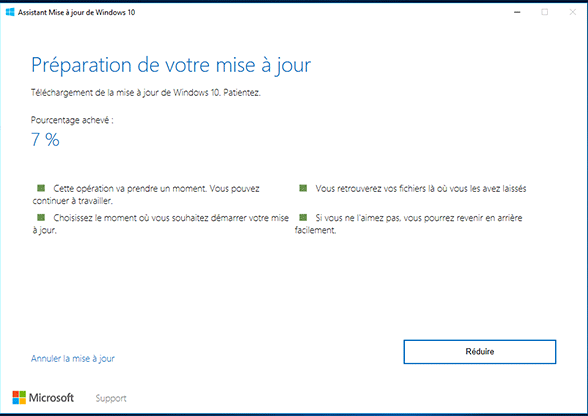Archos 105 firmware update
Matériels

Autre mises à jour
Version
1.6.07
Information concernant la mise à jour
Mise à jour du 11/01/2008
- Type: Firmware
- Langue: Anglais
 Télécharger la mise à jour 2,602 Mo
Télécharger la mise à jour 2,602 Mo
Description
New user interface. New color themes. Text color choice black/white. After formatting the memory, default partition name is A105. Menu: language menu is now circular. Language: added Greek support. Correctifs : On some units, the user could not synchronize any purchased music with DRM. Menu: pressing OK while on the brightness slider led to the browser. Comment installer un firmware ? Firmware est un mot qui désigne un OS (Operating System) ou un système d'exploitation . Retrouvez dans cette rubrique les dernières versions de ces logiciels spécialement développés pour vos baladeurs Archos. Vous ne devez installer que la mise à jour la plus récente. Chacune d'entre elles tient compte des modifications passées dans les versions précédentes, sauf mention contraire. Produits Wifi de la génération 5: Si vous possédez un ARCHOS Wifi connecté à Internet, vous pouvez le mettre à jour en ligne. Il vous suffit simplement d'aller, depuis l'accueil, dans le Menu > Paramètres > Logiciel & Plugins Mise à jour du logiciel en ligne. Appuyer sur le bouton OK et suivez ensuite les instructions à l'écran. Autres Appareils : Etape 1. Téléchargez le logiciel sur votre ordinateur Lorsque vous téléchargez, votre navigateur peut vous prévenir que le fichier peut endommager votre ordinateur. Ceci est normal car les navigateurs ne sont pas familiers avec les fichiers qui ont une extension .AOS et les suspectent d'être des virus. Ces fichiers n'endommageront pas votre ordinateur. Continuez le téléchargement. Etape 2. Allumez votre ARCHOS et connectez-le à votre ordinateur avec votre câble USB en mode "Disque Dur" Etape 3. Attendez que votre appareil soit détecté Etape 4. Copiez le fichier de mise à jour que vous avez téléchargé (le fichier .AOS) dans "la racine" de votre appareil ARCHOS Scenario 1: Votre ARCHOS est reconnu comme un Disque Dur par votre Ordinateur ( E: par exemple) dans l'Explorateur Windows. Copier le fichier de mise à jour directement sur le disque dure ARCHOS (ici : E:/) Scenario 2: Votre ARCHOS est reconnu comme un Appareil Mobile par Windows. Ce n'est pas un disque dur. Lorsque vous l'ouvrez, vous voyez deux dossiers : Data & Media. Copier le fichier de mise à jour directement dans le dossier Data. Scenario 3. Votre ARCHOS est reconnu comme un Appareil Mobile par Windows et non comme un Disque Dur; Vous voyez Disque Dur Interne lorsque vous l'ouvrez. Ouvrez ce dossier. Vous voyez les différents dossiers ARCHOS (Video, Music, etc.). Copier le fichier de mise à jour directement à la racine, en aucun cas dans un de ces dossiers. Etape 5. Déconnectez votre baladeur Débrancher le cable USB (Cas d'un Appareil Mobile), ou bien utilisez la flèche verte " déconnexion USB " en bas à droite de votre écran (Cas Disque Dur) avant de débrancher le cable. Etape 6. Sur votre baladeur Archos, cliquez sur "Update du logiciel" Produits de la Génération 5 : Une fois que vous avez déconnecté le cable USB, votre appareil reconnait automatiquement la mise à jour et vous invite à l'installer. Suivez les instructions qui vous sont données. S'il ne propose pas une mise à jour, cela signifique que le fichier .AOS n'a pas été enregistré à la racine du produit. Produits de la Génération 4 : Depuis la page d'accueil de votre Appareil, cliquez sur la partie gauche du bouton MENU. Sélectionnez l'icône système et cliquez sur Mise à Jour Logiciel Autres Produits : Allez dans la section PARAMETRES. Ouvrez l'icône Système ou vous trouverez le bouton Mise à Jour Logiciel.
























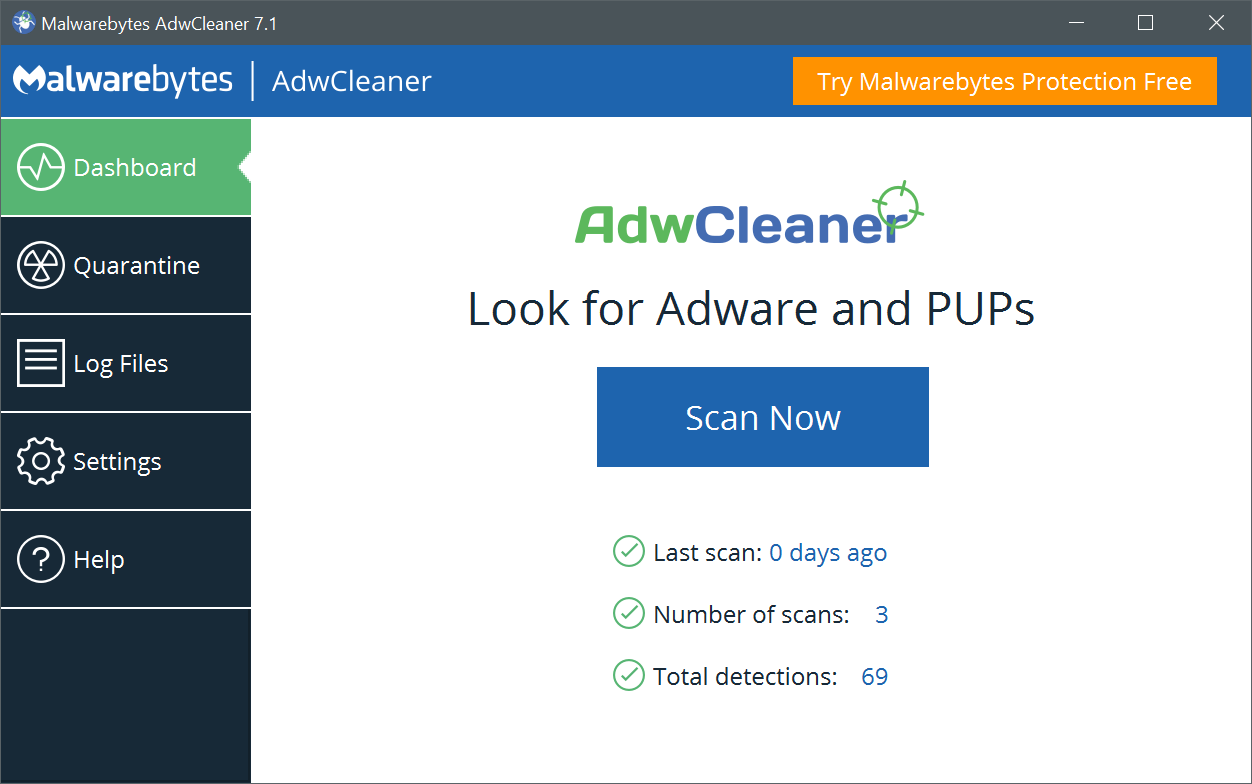 AdwCleaner version 8.6.0 - 9.2 Mo -
AdwCleaner version 8.6.0 - 9.2 Mo - 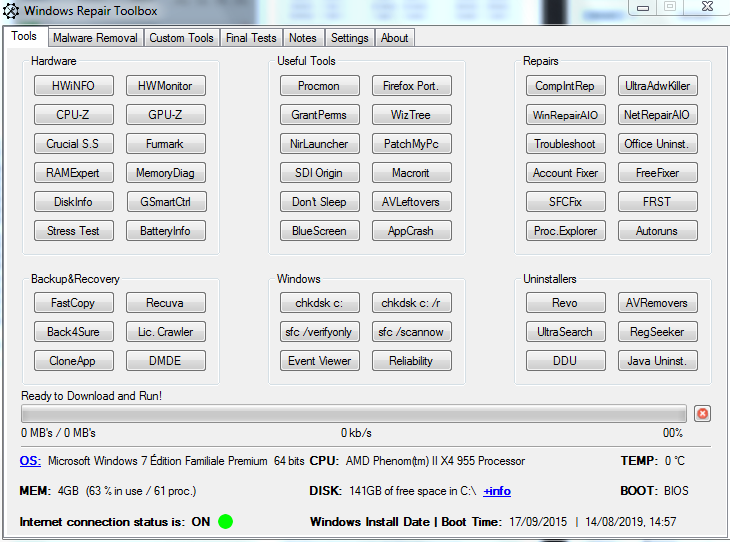 Windows Repair Toolbox 3.0.2.6 - 2.9 Mo -
Windows Repair Toolbox 3.0.2.6 - 2.9 Mo -